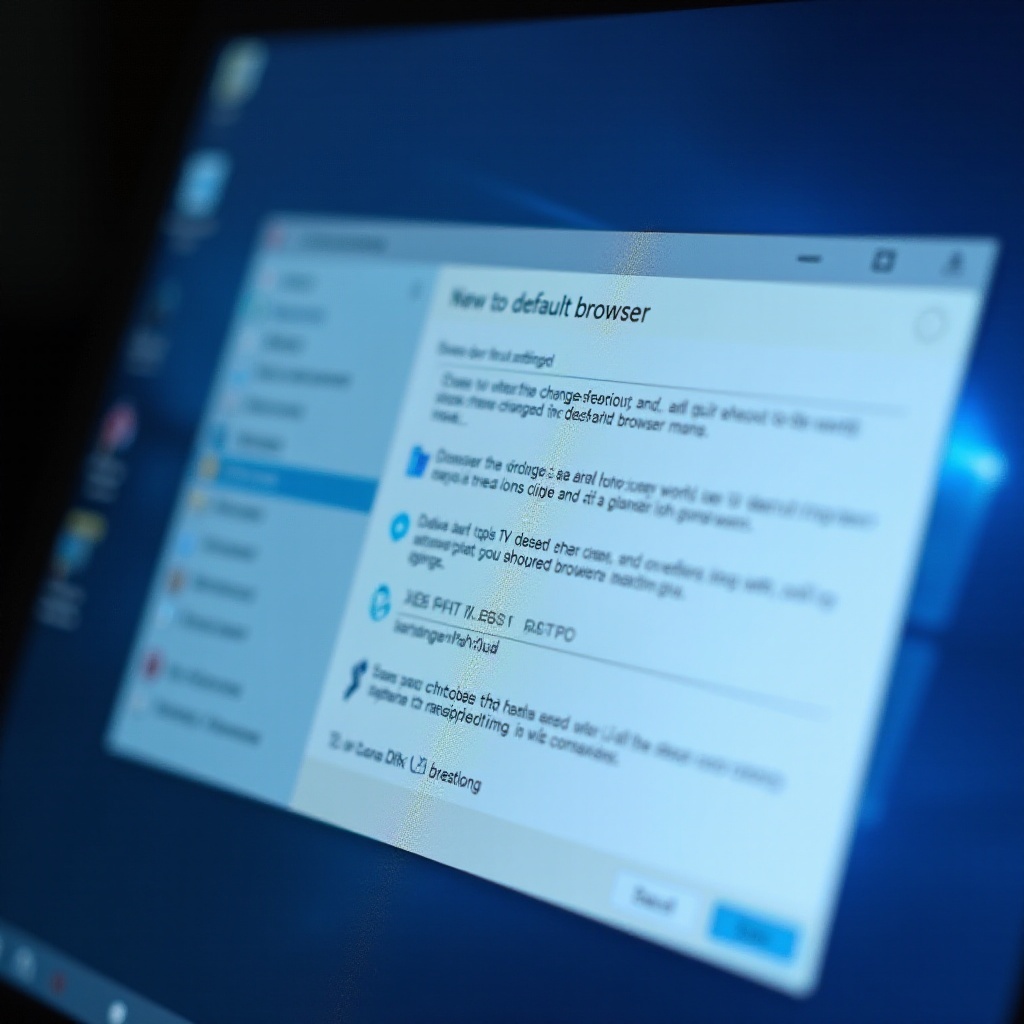Kako povezati iPhone sa LG televizorom: Potpuni vodič
Uvod
Povezivanje vašeg iPhone-a sa LG TV-om može značajno unaprediti vaše iskustvo zabave. Zamislite strimovanje filmova, deljenje fotografija ili prezentovanje direktno sa iPhone-a na veći ekran vašeg TV-a. Ovaj vodič je dizajniran da vas provede kroz tri laka i efikasna metoda za besprekorno uspostavljanje ove veze. Od korišćenja AirPlay-a do povezivanja sa Digital AV Adapterom ili korišćenja aplikacija trećih strana, pronaći ćete rešenje koje odgovara vašim preferencijama. Prateći ovaj vodič, bićete opremljeni da uživate u sadržaju sa vašeg iPhone-a na većem, impresivnijem ekranu.

Kontrolna lista pre povezivanja
Pre nego što pređete na metode, ključno je da se pripremite za nesmetanu postavku. Uverite se da su vaš LG TV i iPhone kompatibilni sa izabranom metodom. Ažurirajte svoj iPhone na najnoviju verziju iOS-a kako biste izbegli probleme sa kompatibilnošću. Pored toga, vaš TV treba da bude postavljen na pravi režim ili ulazni kanal koji odgovara izabranoj metodi povezivanja. Potvrđivanjem ovih koraka maksimiziraćete šanse za besprekorno povezivanje.
Metod 1: Korišćenje AirPlay-a
AirPlay pruža bežično rešenje za prikazivanje sadržaja vašeg iPhone-a na LG TV-u. Ovaj metod je posebno pogodan za korisnike posvećene Apple ekosistemu.
Zahtevi za AirPlay
Da biste koristili AirPlay, uverite se da vaš LG TV podržava AirPlay 2. I vaš TV i iPhone treba da budu na istoj Wi-Fi mreži. Ako vaš LG TV ne podržava AirPlay, Apple TV uređaj može biti alternativa.
Korak-po-korak vodič
- Omogućite AirPlay na LG TV-u: Pristupite meniju postavki vašeg TV-a i uverite se da je AirPlay aktiviran.
- Povežite iPhone na Wi-Fi: Potvrdite da je vaš iPhone na istoj Wi-Fi mreži kao i vaš LG TV.
- Pristup Kontrolnom Centru: Prevucite nadole iz gornjeg desnog ugla vašeg iPhone-a da otvorite Kontrolni Centar.
- Izaberite preslikavanje ekrana: Dodirnite ‘Screen Mirroring’ da biste videli listu dostupnih uređaja.
- Izaberite vaš LG TV: Izaberite vaš LG TV sa liste da biste započeli preslikavanje.
Rešavanje uobičajenih problema
Ako se pojave problemi, uverite se da su oba uređaja na istoj mreži i da je AirPlay uključen na LG TV-u. Ponovno pokretanje oba uređaja može često rešiti probleme sa povezivanjem.

Metod 2: Korišćenje Digital AV Adaptera
Za one koji daju prednost stabilnosti, korišćenje Digital AV Adaptera pruža pouzdanu žičanu vezu.
Potrebna oprema
Trebaće vam Lightning Digital AV Adapter i HDMI kabl. Uverite se da vaš iPhone i LG TV imaju kompatibilne portove.
Detaljni koraci povezivanja
- Povežite HDMI kabl: Uključite jedan kraj HDMI kabla u HDMI port TV-a.
- Priključite Digital AV Adapter: Povežite drugi kraj HDMI kabla u Digital AV Adapter.
- Povežite Adapter sa iPhone-om: Priključite adapter u lightning port vašeg iPhone-a.
- Promenite ulaz TV-a: Pomoću daljinskog upravljača promenite ulaz vašeg TV-a na odgovarajući HDMI režim.
Prednosti i mane
Ovaj metod pruža stabilnu, bez zastoja vezu, idealnu za video i igre, ali ograničava pokretljivost jer vaš iPhone mora ostati povezan sa TV-om.
Metod 3: Korišćenje aplikacija trećih strana
Za one koji traže fleksibilnost, aplikacije trećih strana nude još jednu mogućnost povezivanja vašeg iPhone-a sa LG TV-om.
Popularne aplikacije
Aplikacije kao što su ‘Mirroring360’, ‘ApowerMirror’ i ‘LetsView’ popularne su za preslikavanje ekrana. Često dolaze sa dodatnim funkcijama kao što je snimanje ekrana.
Uputstva za postavljanje i korišćenje
- Instalirajte aplikaciju: Preuzmite i instalirajte izabranu aplikaciju na vašem iPhone-u i LG TV-u.
- Pokrenite aplikaciju: Otvorite aplikaciju na oba uređaja, uverite se da su na istoj Wi-Fi mreži.
- Pokrenite preslikavanje ekrana: Pratite uputstva u aplikaciji za početak preslikavanja ekrana.
Ograničenja i razmatranja
Kvalitet Wi-Fi-a je ključan, utiče na kvalitet strimovanja i kašnjenje. Neke aplikacije mogu prikazivati reklame ili zahtevati kupovine za potpune funkcionalnosti.

Uporedna analiza metoda povezivanja
Izbor najboljeg metoda povezivanja zavisi od vaših specifičnih potreba. AirPlay pruža pogodnost, posebno za Apple uređaje, dok Digital AV Adapter nudi pouzdanu žičanu povezanost. Aplikacije trećih strana mogu ponuditi više opcija, ali zavise mnogo od kvaliteta Wi-Fi-a i mogu uvoditi reklame ili dodatne kupovine. Procijenite dostupnu opremu i potrebe za zabavom kako biste doneli informisani izbor.
Rešavanje uobičajenih problema
Bez obzira na metodu, problemi sa povezivanjem mogu se pojaviti. Uverite se da su svi uređaji ažurirani i povezani na istu mrežu. Ponovno pokretanje uređaja može pomoći. Za fizičke veze, osigurajte da su svi kablovi i adapteri dobro povezani. Proverite izvor ulaza TV-a i potvrdite da je AirPlay omogućen za rešavanje uobičajenih problema.
Zaključak
Povezivanje vašeg iPhone-a sa LG TV-om otvara bogate mogućnosti za zabavu i prezentaciju. Bilo da preferirate bežičnu pogodnost AirPlay-a, pouzdanost Digital AV Adaptera ili svestranost aplikacija trećih strana, postoji metod koji odgovara vašim potrebama. Razmotrite prednosti i ograničenja svake opcije da odaberete što najbolje odgovara vama. Sa ovim vodičem, spremni ste da poboljšate svoje iskustvo gledanja i maksimalno iskoristite svoje uređaje.
Često postavljana pitanja
Mogu li povezati svoj iPhone sa LG televizorom bez Wi-Fi-ja?
Da, korišćenje Digitalnog AV Adaptera sa HDMI kablom omogućava povezivanje bez Wi-Fi-ja.
Zašto se moj iPhone ne povezuje sa LG televizorom?
Proverite probleme sa mrežom, kompatibilnost softvera ili AirPlay postavke. Osigurajte da su oba uređaja ažurirana i na istoj mreži.
Koji je najbolji metod za prenos video sadržaja sa mog iPhone-a na LG televizor?
Za stabilnost, Digitalni AV Adapter je najbolji. Za bežičnu jednostavnost, koristite AirPlay. Aplikacije nude fleksibilnost, ali zahtevaju dobar Wi-Fi.